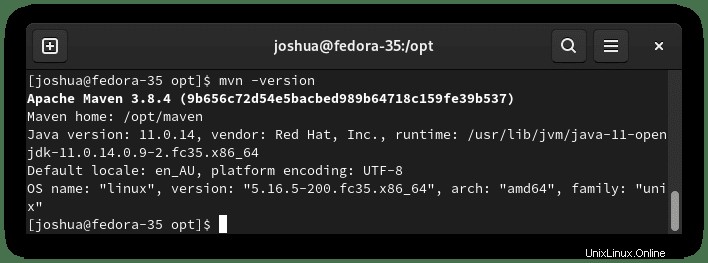Apache Maven est un outil open-source qui permet l'automatisation de la construction de vos projets java. Il peut également être utilisé pour des projets en C#, Ruby, etc. Son utilisation la plus courante concernerait probablement le développement Java ! Le projet maven vient de l'Apache Software Foundation, où ils faisaient auparavant partie du projet Jakarta avant de passer à leurs propres griffes.
Dans le tutoriel suivant, vous apprendrez comment installer Apache Maven sur Fedora Linux 35.
Mise à jour du système Fedora
Avant de commencer, assurez-vous que votre système Fedora est à jour à l'aide de la commande suivante.
sudo dnf upgrade --refresh -yOption 1. Installer Apache Maven – DNF Manager
Fedora inclut Apache Maven dans son référentiel par défaut, ce qui simplifie l'installation. Parfois, cela peut être quelques versions en retard; cependant, même pour Fedora avec généralement de nouvelles versions semestrielles comprenant des mises à niveau complètes, la version disponible est souvent stable.
Utilisez la commande suivante pour commencer l'installation.
sudo dnf install mavenExemple de résultat :
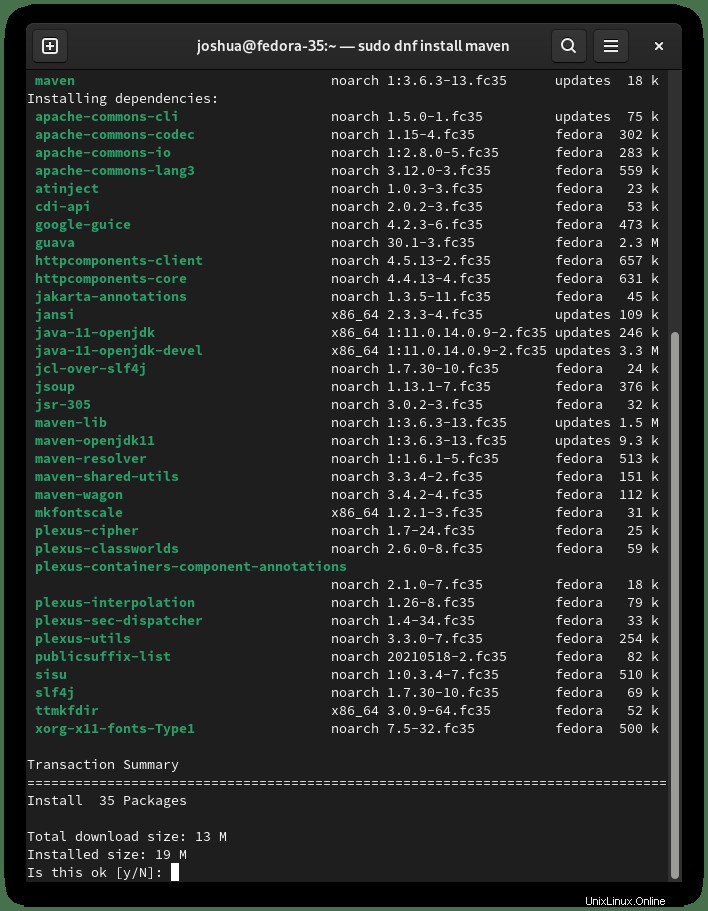
Tapez Y , puis appuyez sur la TOUCHE ENTRÉE pour continuer.
Pour les utilisateurs qui préfèrent utiliser la dernière version de Maven, si la version du référentiel Fedora est obsolète, consultez la section suivante.
Option 2. Installer Apache Maven - manuellement
La deuxième option consiste à télécharger et à installer manuellement la dernière version, ce qui peut être mieux adapté aux utilisateurs plus expérimentés.
Installer Java
Tout d'abord, avant d'installer Apache, vous devez installer Java sur Fedora à l'aide de la commande suivante.
sudo dnf install java-openjdk -yTéléchargement et configuration
Ensuite, utilisez la commande wget pour télécharger l'archive. Pour trouver la dernière version, visitez ici.
Exemple :
wget https://dlcdn.apache.org/maven/maven-3/3.8.4/binaries/apache-maven-3.8.4-bin.tar.gzEnsuite, extrayez le dossier d'archive dans /opt/ répertoire.
sudo tar xzf apache-maven-3.8.4-bin.tar.gz -C /opt/
Maintenant, accédez au répertoire.
cd /opt/Étant donné que vous avez extrait le répertoire dans /opt/ emplacement, vous pouvez soit renommer le dossier, soit y ajouter un lien symbolique. Souvent, le lien symbolique est la méthode recommandée.
sudo ln -s apache-maven-3.8.4 mavenInstaller l'environnement Apache Maven
Les variables d'environnement doivent être définies, et cela peut être fait en créant maven.sh sous /etc/profile.d/ répertoire.
sudo nano /etc/profile.d/maven.sh
Ensuite, ajoutez ce qui suit au fichier.
export M2_HOME=/opt/maven
export PATH=${M2_HOME}/bin:${PATH}La dernière tâche consiste maintenant à activer l'environnement avec la commande suivante.
source /etc/profile.d/maven.sh
Confirmez l'installation en exécutant la commande suivante.
mvn -version
Exemple de résultat :